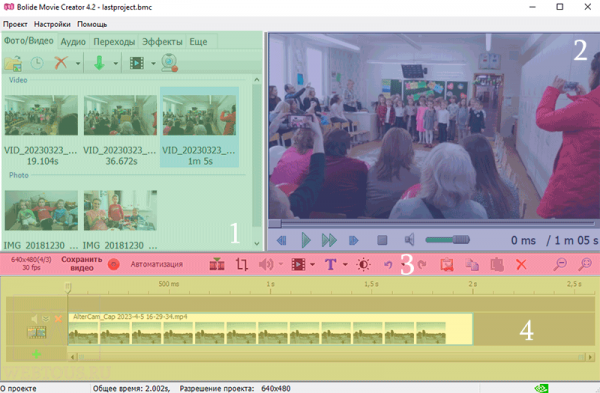Если вы начнете искать через поисковик ссылки и обзоры на видеоредакторы, то в 90% случаев вам будут рекомендовать Adobe Premiere, Sony Vegas, Final Cut, DaVinci Resolve и прочие крутые программы. Безусловно, это превосходные продукты, но они больше подходят профессионалам в области обработки видео либо тем, кто стремится к профессионалам. Обычным рядовым пользователям широкий функционал этого софта слишком избыточен и будет скорее отпугивать.
Я не раз встречал людей, у которых было стойкая мотивация сделать какой-нибудь ролик из отпускных или свадебных фото и видеоматериалов, добавить в него музыку и потом показывать родным и близким. Они скачивали вышеуказанные программы, начинали разбираться в их интерфейсе, тратили буквально дни и целые недели, после чего попросту забрасывали свою идею… В них действительно сложно разобраться неподготовленному человеку.
Именно поэтому с большим удовольствием хочу рассказать вам об очень просто видеоредакторе, который с легкостью осваивается как школьниками начальных классов, так и пенсионерами. Он полностью на русском языке, имеет русскоязычную поддержку и толковую справку, о нем снято много обучающих роликов, — в общем, данный редактор вы точно освоите всего за пару часов, а его функционала хватит вам с запасом.
Bolide Movie Creator – дружелюбный к новичкам видеоредактор, при помощи которого любой желающий сможет смонтировать классный видеоролик из любых фото либо видеоматериалов. Не важно при помощи чего они сняты: фотоаппарат, видеокамера или смартфон. Программа поддерживает очень широкий спектр расширений графических и видео файлов.
Скачать видеоредактор Bolide Movie Creator можно бесплатно с официального сайта разработчика. Установочный пакет весит всего 30 Мб! Ну, где вы еще видели такой миниатюрный софт для монтажа видео?
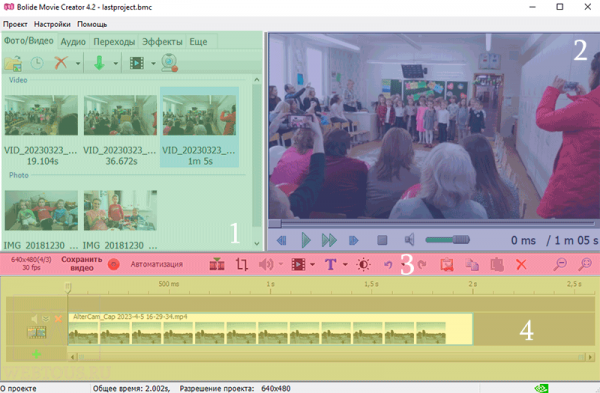
Интерфейс программы очень прост и приятен. Можно выделить несколько основных областей:
- Библиотека фото, видео и аудио материалов, которые будут использованы в работе. Здесь же находится каталог переходов и видеоэффектов.
- Область предпросмотра монтируемого ролика. Здесь же осуществляется настройка положения эффектов в кадре.
- Меню инструментов с кнопками для работы с проектом: разделение видео на части, обрезка кадра и зуммирование, добавление текста, настройка яркости и контраста, изменение скорости видео и пр.
- Монтажный стол, где происходит распределение по дорожкам добавленных в проект файлов, выделение конкретных кадров, склейка/разъединение клипов и т.д.
Чтобы добавить фото, видео или аудио файл на монтажный стол, просто перетащите его туда из библиотеки. Кликнув на нем правой клавишей мыши, вы получите доступ к набору опций настройки файла:
- Обрезка кадра и зум
- Изменение скорости
- Настройка прозрачности
- Добавление размытого фона
- Поворот на 90 градусов по либо против часовой стрелки и т.д.
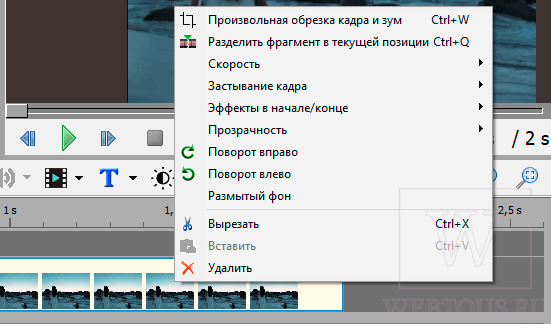
Согласитесь, всё очень просто и понятно, а количество доступных опций с головой покроет все ваши потребности в монтаже. Да что говорить, в Bolide Movie Creator есть даже опция стабилизации видео, чего и в некоторых профессиональных редакторах не найдешь!
А есть еще и функция автоматизации – всего по нажатию одной кнопки можно настроить перехлест между всеми клипами, угасание либо панорамирование.
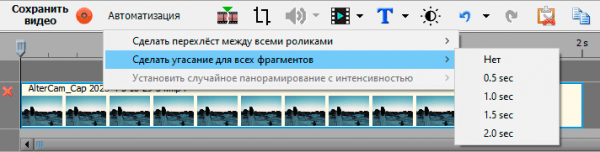
Вы можете размещать файлы друг за другом в пределах одной дорожки, а можете создавать дополнительные дорожки, нажав иконку плюса на монтажном столе. Если вы задумали смонтировать музыкальный ролик из набора фотографий и отдельных видео, то вам как минимум понадобятся две дорожки: одна для видеоряда и одна для звукового сопровождения (музыки).
Ну и конечно же какой может быть ролик без крутых эффектов и переходов между разными фрагментами. Bolide Movie Creator предлагает 40 разных визуальных переходов, причем каждый из них можно заранее посмотреть как он выглядит и только потом добавить его на монтажный стол.
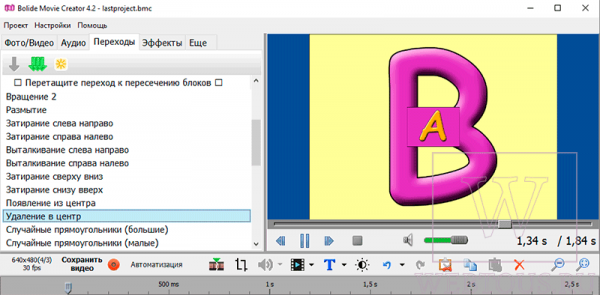
Есть также несколько классных фишек, которые многим пригодятся:
- Добавить выбранный переход между всеми фрагментами
- Установить случайные переходы между фрагментами
В библиотеке эффектов у программы более 50-ти наименований. Часть из них такие же, как в программе AlterCam, обзор которой я делал недавно (у обеих программ один и тот же разработчик). Просто перетаскиваете эффект на какой-либо клип на монтажном столе и настраиваете его в окне предпросмотра.
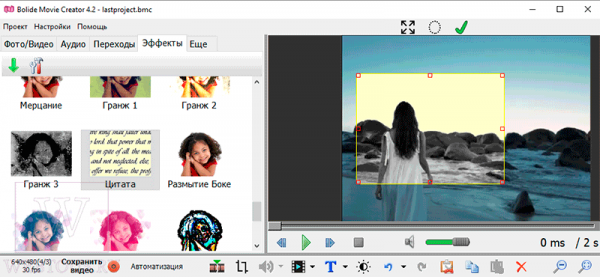
В качестве приятного дополнения есть небольшой набор эффектов в виде рамок. Они позволят придать оригинальный вид всему вашему видео либо какому-то его фрагменту.
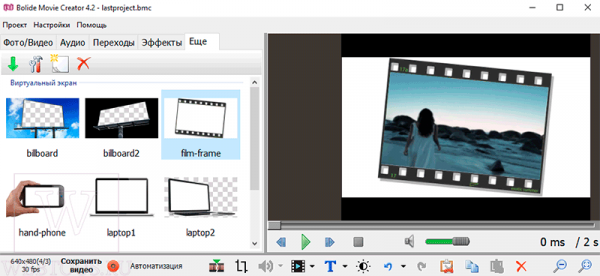
«И это всё бесплатно?» – спросите вы. Да, скачать Bolide Movie Creator и использовать её неограниченное время можно абсолютно бесплатно. Все функции будут работать. Периодически программа будет показывать вам окошки с предложением купить лицензию, но работе в ней это никак не мешает. Стоимость лицензии составляет:
- На 1 год — 1290 ₽
- На 30 дней — 300 ₽
- Навсегда — 1990 ₽
Не буду судить о том много это или мало – попробуйте программу в работе (скачать по прямой ссылке с сайта разработчика) и решите этот вопрос для себя самостоятельно. А то еще подумаете, что я вам её сильно рекламирую 🙂
Видеообзор программы не делал – их полно на Ютубе. Вот один из наиболее подробных (рекомендую посмотреть):
Напоследок хочу подытожить список того, какие возможности по монтажу и обработке видео есть в Bolide Movie Creator:
- Поддержка аппаратного ускорения .h264 енкодинга
- Поддержка широкого набора видео форматов (AVI, MOV, MKV, MPEG, AVI, MP4, DVD, WMV, VOB, 3GP)
- Сохранение видео в разрешении вплоть до 4K UltraHD в одном из поддерживаемых форматов: AVI, MKV, WMV, MP4 или GIF.
- Вырезание фрагмента с точностью до кадра
- Склеивание нескольких видео
- Поворот ролика на 90 градусов
- Наложение текста или фото
- Добавление звуковой дорожки
- Изменение скорости видео
- Запись и добавление голоса с микрофона
- Применение визуальных эффектов и переходов